Microsoft Copilot on revolutsiooniline rakendus Microsoft Wordis, mis aitab sul luua tekste kiiremini ja tõhusamalt. Tänu tehisintellekti (KI) tehnoloogiate integreerimisele saad mitte ainult küsida küsimusi dokumentide kohta, vaid ka luua, optimeerida ja isegi kokku võtta sisu. Selles juhendis saad teada, kuidas sellest võimsast tööriistast parima võtta.
Olulisemad järeldused
- Microsoft Copilot on integreeritud Microsoft Wordi ja sobib tekstide loomiseks ja redigeerimiseks.
- Saad esitada tekstipõhiseid päringuid ja kasutada erinevaid funktsioone, et dokumente tõhusamaks muuta.
- Copilot toetab sind Prompt Engineering'uga, mis võimaldab sul tulemusi optimeerida.
Samm-sammuline juhend
Esmalt pead veenduma, et sul on arvutisse installitud Microsoft 365. Kui kõik on korrektselt installitud, ava Microsoft Word ja klõpsa "Tühi dokument". Peaksite nägema Copiloti paremas ülanurgas.
Kui sa Copiloti ei näe, võib-olla pead uuendama oma litsentsi. Selleks klõpsake "Konto" ning seejärel "Värskenda litsentsi".
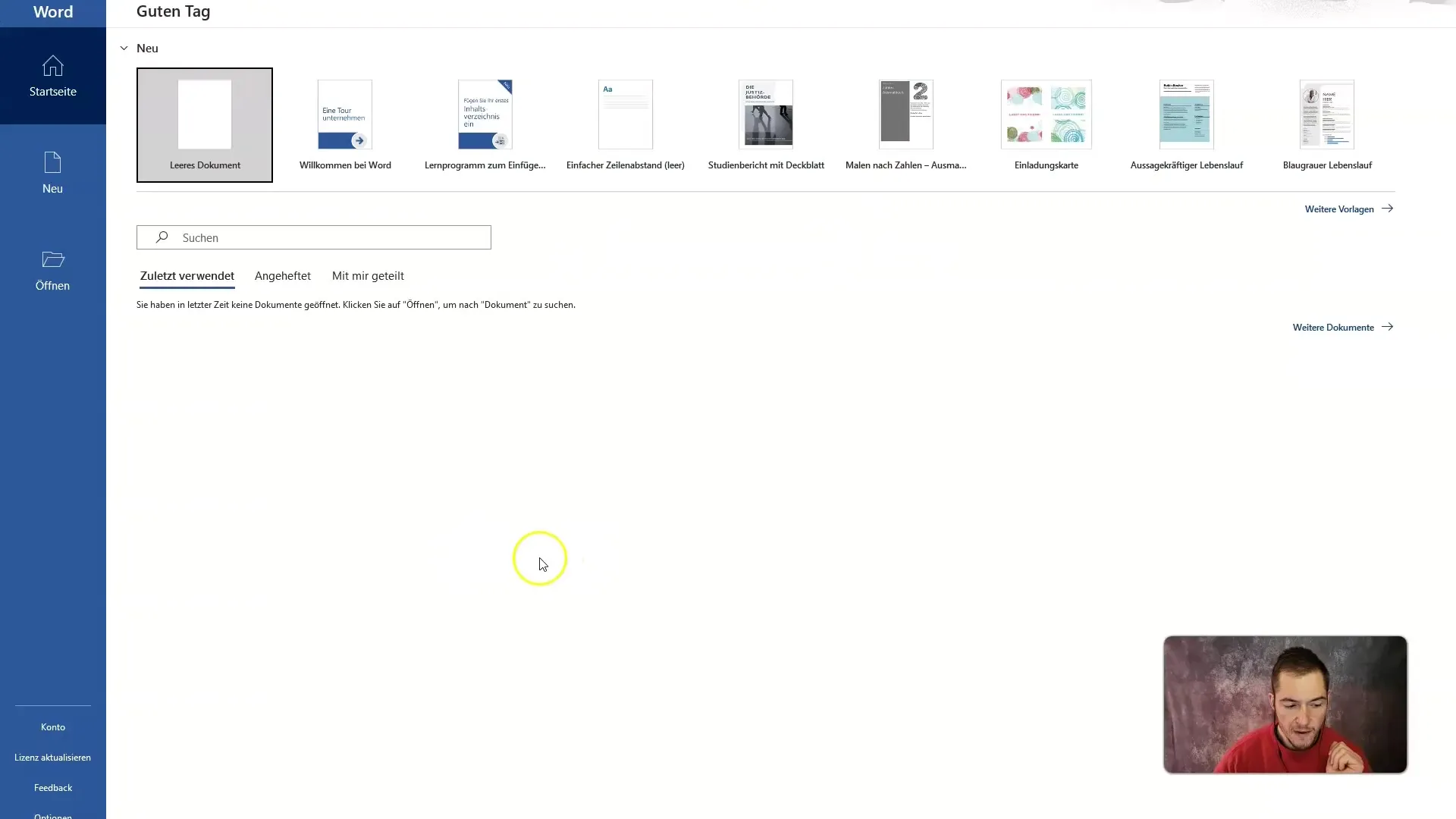
Pärast litsentsi värskendamist naaske avalehele ja avage uuesti tühi dokument. Seal peaks olema kaks võimalust Copilotiga suhelda: vestlusmulli kaudu või pisipildi kõrval asuva sümboli kaudu.
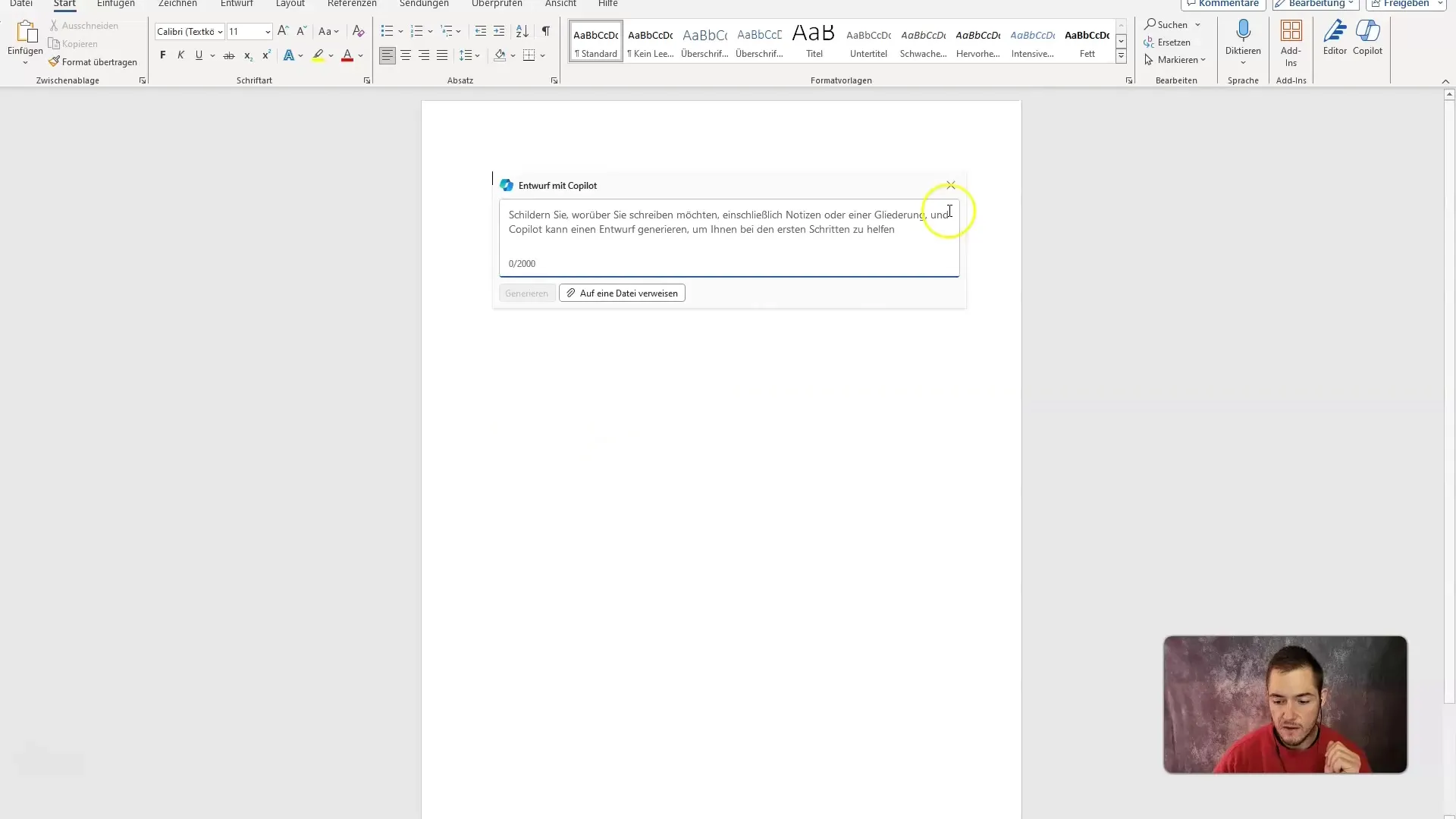
Kui klõpsate Copiloti sümbolil, avaneb külgriba, kus leiate üldised juhised ja funktsioonid. Saate esitada küsimusi teabe saamiseks või nõudmisi sisu genereerimiseks.
Parima tulemuse saavutamiseks võite kasutada ka häälkäsklusi. Klõpsake mikrofonil ja dikteerige oma tekst või päring lihtsalt sisse.
Hea näide Copiloti kasutamisest oleks artikli kirjutamine tehisintellekti ajaloost. Sisestage selge käsklus, näiteks "ekspert tehisintellektis", ja laske Copilotil teile esialgne visand luua.
Pärast esialgse visandi saamist saate selle üle vaadata ja vajadusel kohandada. Veenduge, et kasutate selgeid ja täpseid käsklusi parimate tulemuste saavutamiseks.
Kui soovite kirjutatud sisule tagasisidet anda, võite kasutada nn positiivset/negatiivset õppimist. Lihtsalt andke "pöial üles" või "pöial alla", kui Copilot teeb teile ettepanekuid.
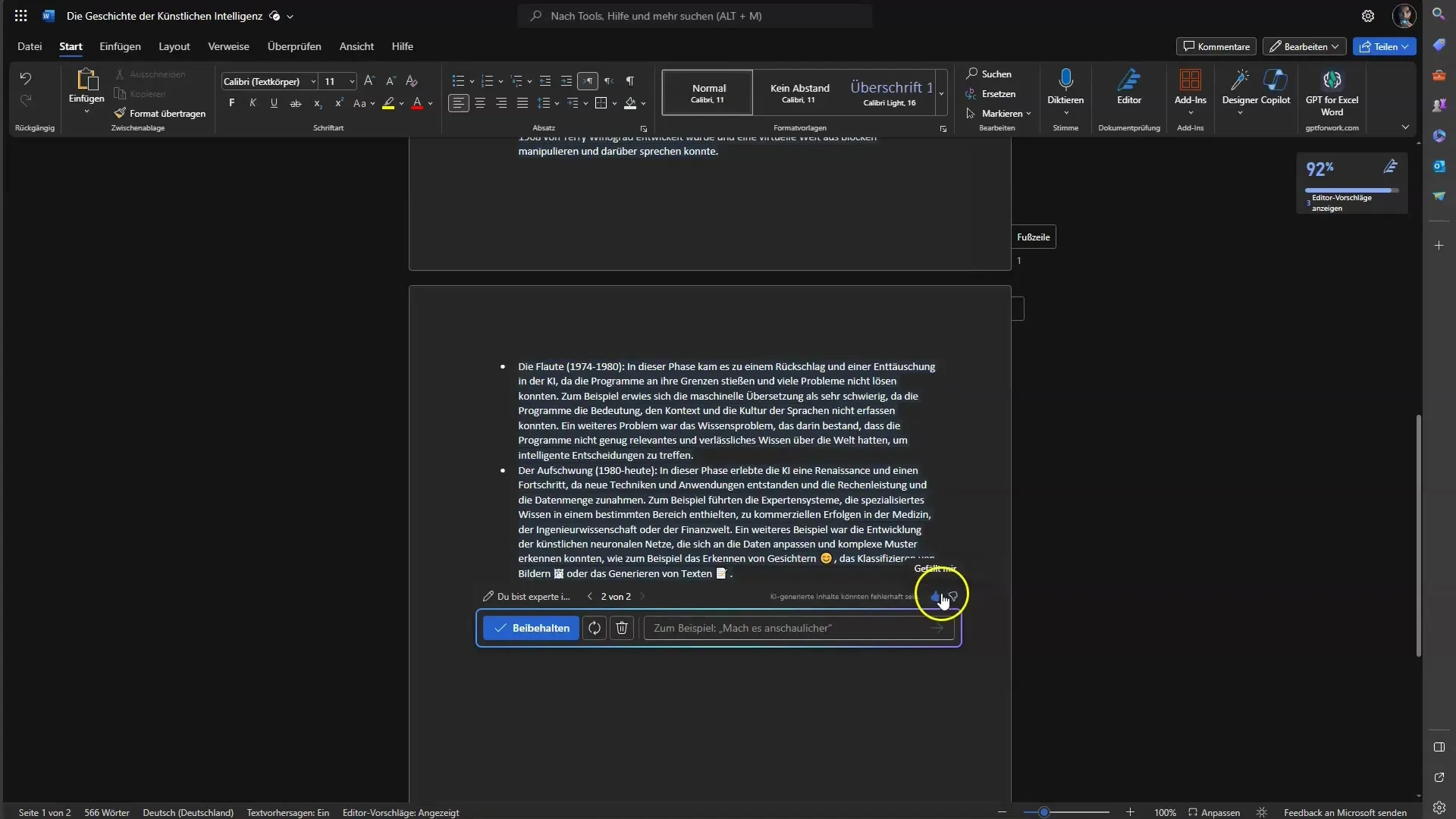
Redigeerimine ja ülevaatamine Copilotiga on samuti lihtne. Saate teha väikeseid muudatusi või struktureerida lõike, valides teksti või sisestades uusi juhiseid.
Veel üks praktiline funktsioon on dokumentide kokkuvõtte küsimine. Kui saate mahuka dokumendi, võite vajutada kokkuvõtte taotlus.
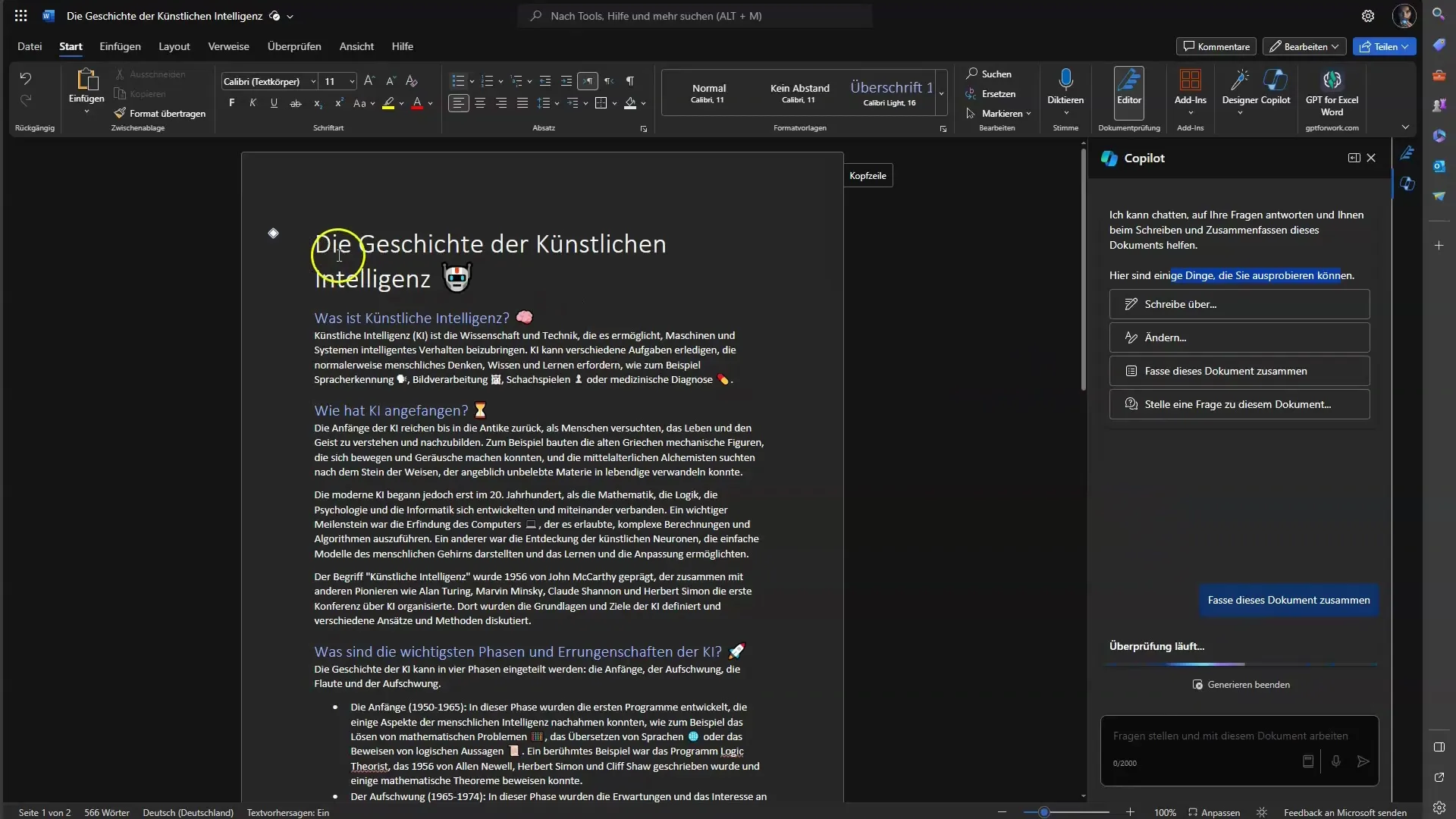
Saate ka esitada spetsiifilisi küsimusi dokumentide kohta, et rohkem teavet saada, näiteks "Millal algas kaasaegne tehisintellekt?" ja Copilot annab kohe vastuse.
Kui soovite teksti laiendada, saate seda lihtsalt teha nõudes, et teatud lõiku üksikasjalikumalt käsitletaks. Copilot pakub teile siis täiendavaid teadmisi.
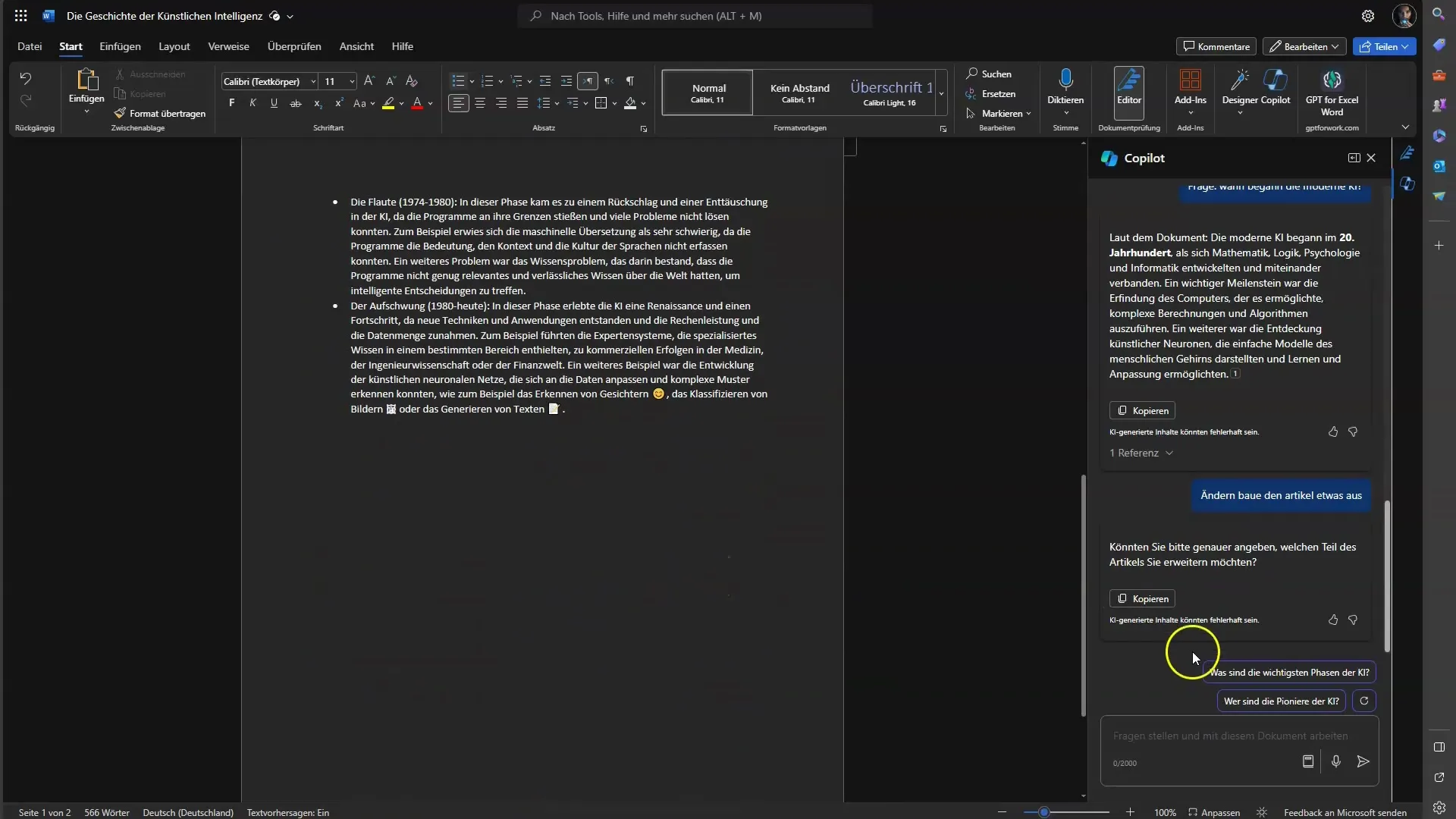
Oma tulemuste parendamiseks saate luua ka tabeleid. Valige vastavad sisud ja valige suvand "Visualiseeri tabelina".
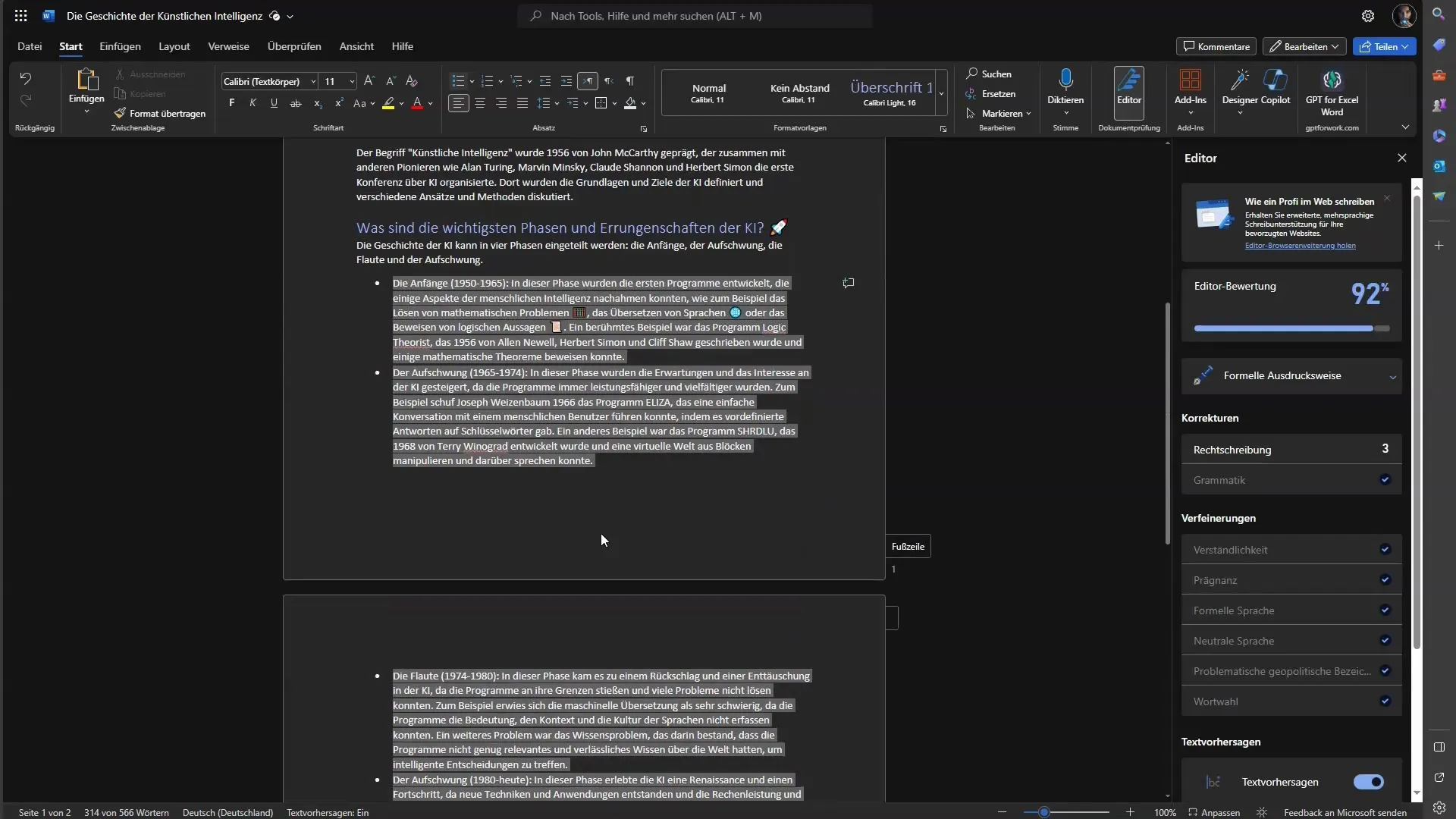
Teksti asendamine tabelitega tagab teie andmete ülevaatliku esitamise.
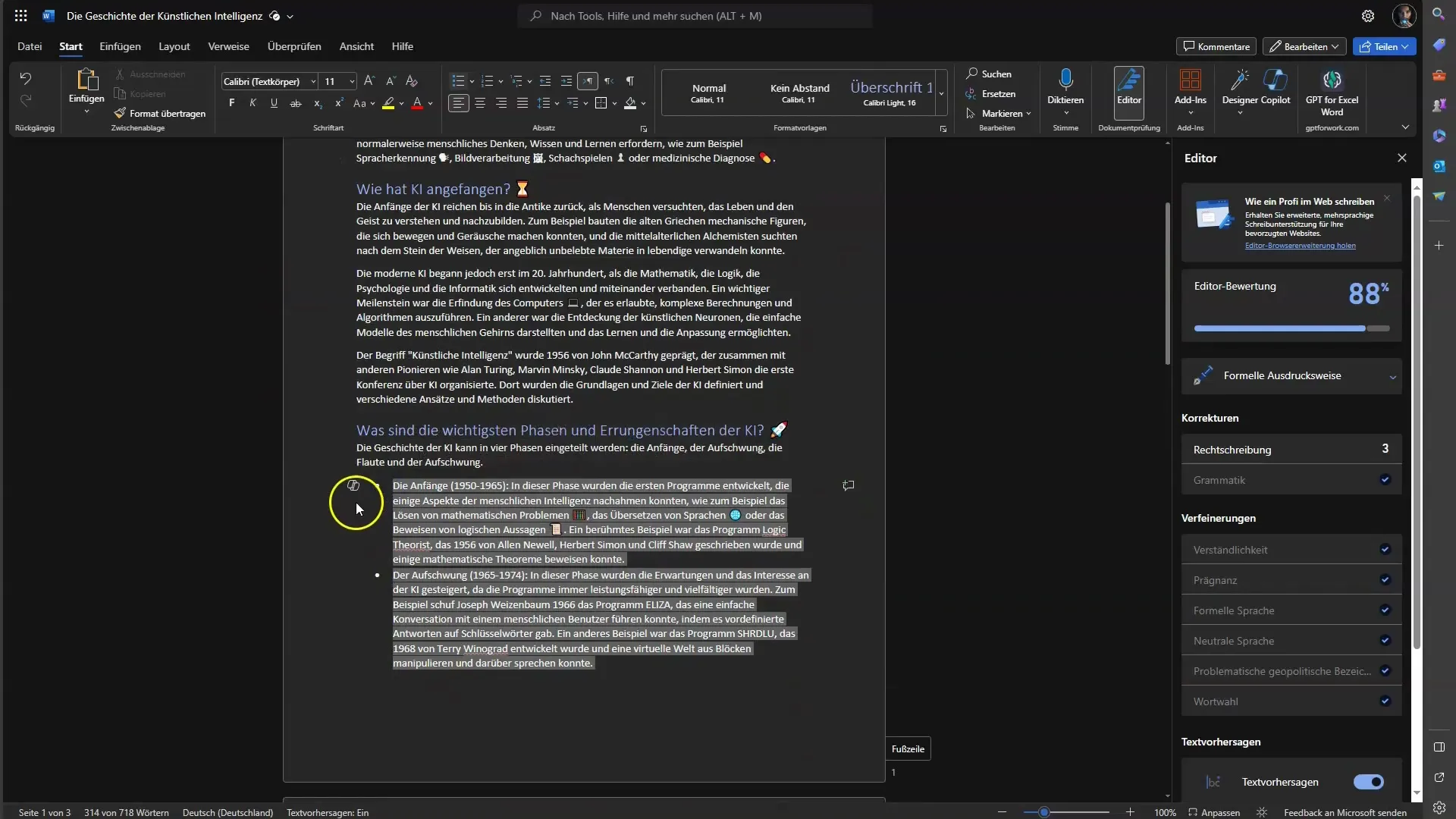
Kui olete dokumendiga valmis, saate kõik salvestada või eksportida, et tulemusi edaspidi kasutada.
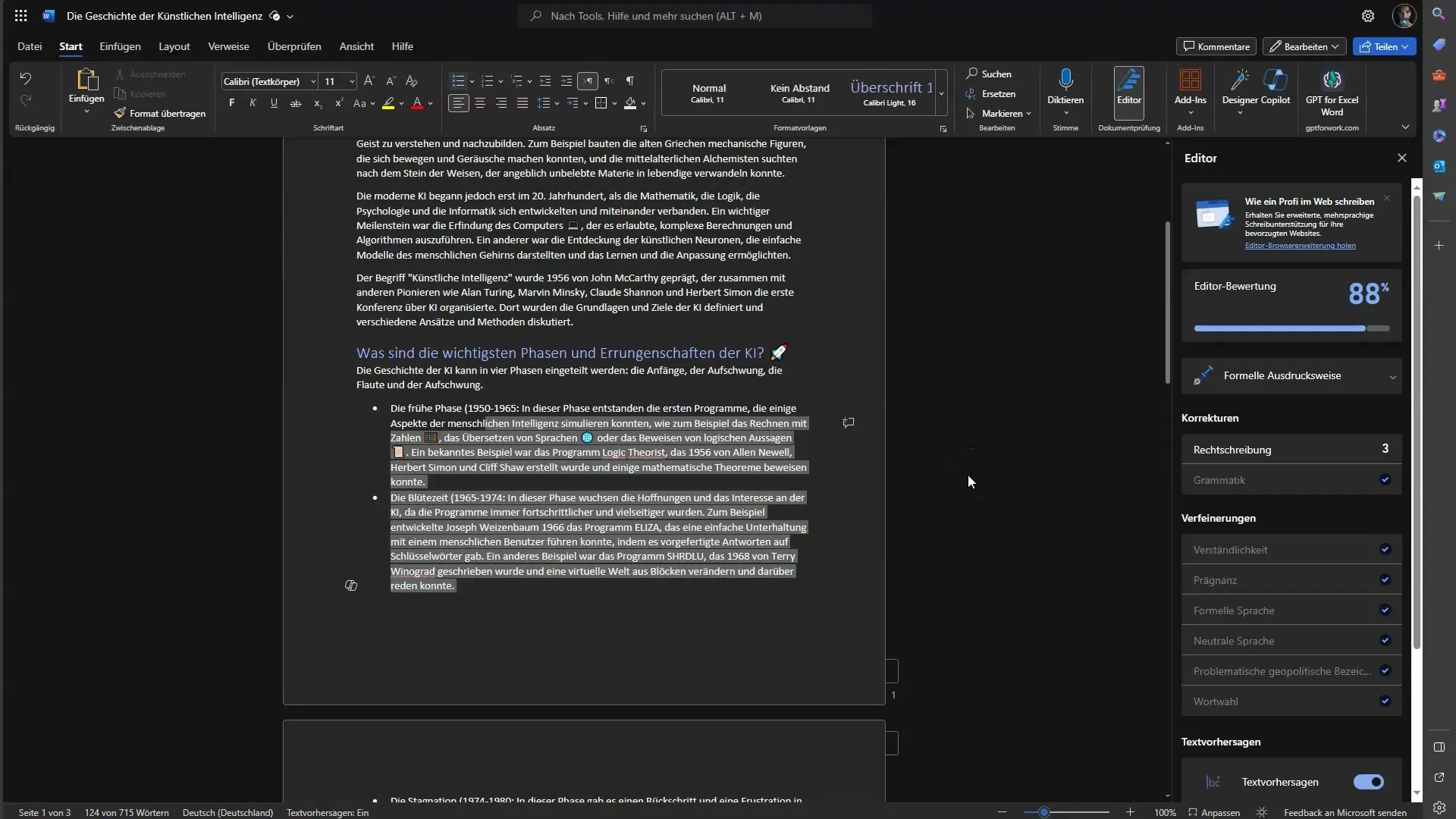
Üldiselt võimaldab Microsofti Copilot Wordis sul teksti loomisel aega kokku hoida, paindlikult lähenemist valida ning loovalt tegutseda.
Kokkuvõte
Microsofti Copilot on suurepärane tööriist kõigile, kes soovivad Microsoft Wordis töötada kiiremini ja efektiivsemalt. Sellel on mitmeid funktsioone, nagu tekstide genereerimine, sisu kokkuvõtmine ja suhtlemine häälkäskluste abil, mis võimaldavad sul luua loovat ja produktiivset tööd. Kasuta seda võimsat tööriista ja koge, kuidas saad oma kirjutusprotsesse optimeerida.
Sagedased küsimused
Mis on Microsofti Copilot?Microsofti Copilot on tehisintellekti toega tööriist Microsoft Wordis, mis aitab sul teksti loomisel ja dokumentide redigeerimisel.
Kuidas ma saan Copilot'ile küsimusi esitada?Sa saad Copilot'ile küsimusi esitada kasutades vestlusfunktsiooni küljepaanil või lihtsalt häälkäskluste abil.
Millist litsentsi mul on selle kasutamiseks vaja?Sul on vaja Microsoft 365 litsentsi, et pääseda ligi Copilotile Wordis.
Kas ma saan Copiloti kasutada teistes Microsoft Office'i rakendustes?Jah, Copilot on saadaval ka teistes Microsoft 365 rakendustes, nagu näiteks Excel.
Kuidas toimib tagasiside süsteem pöidlaga üles/alla?Sa saad anda Copilotile tagasisidet, öeldes talle, kas oled tema ettepanekutega rahul. See aitab tehisintellektil paremini õppida ja optimeerida.


